Este documento descreve como pode usar a assistência de IA no AlloyDB for PostgreSQL para resolver problemas de consultas lentas no AlloyDB. Pode usar as capacidades de assistência de IA do AlloyDB e do Gemini Cloud Assist para investigar, analisar, receber recomendações e, finalmente, implementar essas recomendações para otimizar as suas consultas no AlloyDB.
Antes de começar
Para resolver problemas de consultas lentas com a ajuda da IA, faça o seguinte:
- Reveja as limitações com a resolução de problemas assistida por IA.
- Ative a resolução de problemas assistida por IA.
Funções e autorizações necessárias
Para ver as funções e as autorizações necessárias para resolver problemas de consultas lentas com a ajuda da IA, consulte Monitorize e resolva problemas com a IA.
Use a assistência de IA
Para usar a assistência de IA na resolução de problemas das suas consultas lentas, aceda ao painel de controlo Estatísticas de consultas da sua instância do AlloyDB na Google Cloud consola.
Tabela Principais consultas
Pode começar a resolver problemas de consultas lentas com a ajuda da IA na secção Tabela de principais consultas do painel de controlo Estatísticas de consultas.
O AlloyDB pode ajudar a identificar as consultas com um desempenho mais lento do que a média durante um período de deteção específico. Depois de selecionar um intervalo de tempo no painel de controlo Estatísticas de consultas, o AlloyDB verifica se alguma consulta está a ter um desempenho mais lento do que a média através de um período de deteção de 24 horas antes do fim do intervalo de tempo selecionado.
Quando ajusta o filtro de intervalo de tempo do gráfico Database load ou qualquer outro filtro, como base de dados ou utilizador, o AlloyDB atualiza a tabela Top queries e volta a executar a deteção de anomalias com base na nova lista de consultas e num período de deteção atualizado.
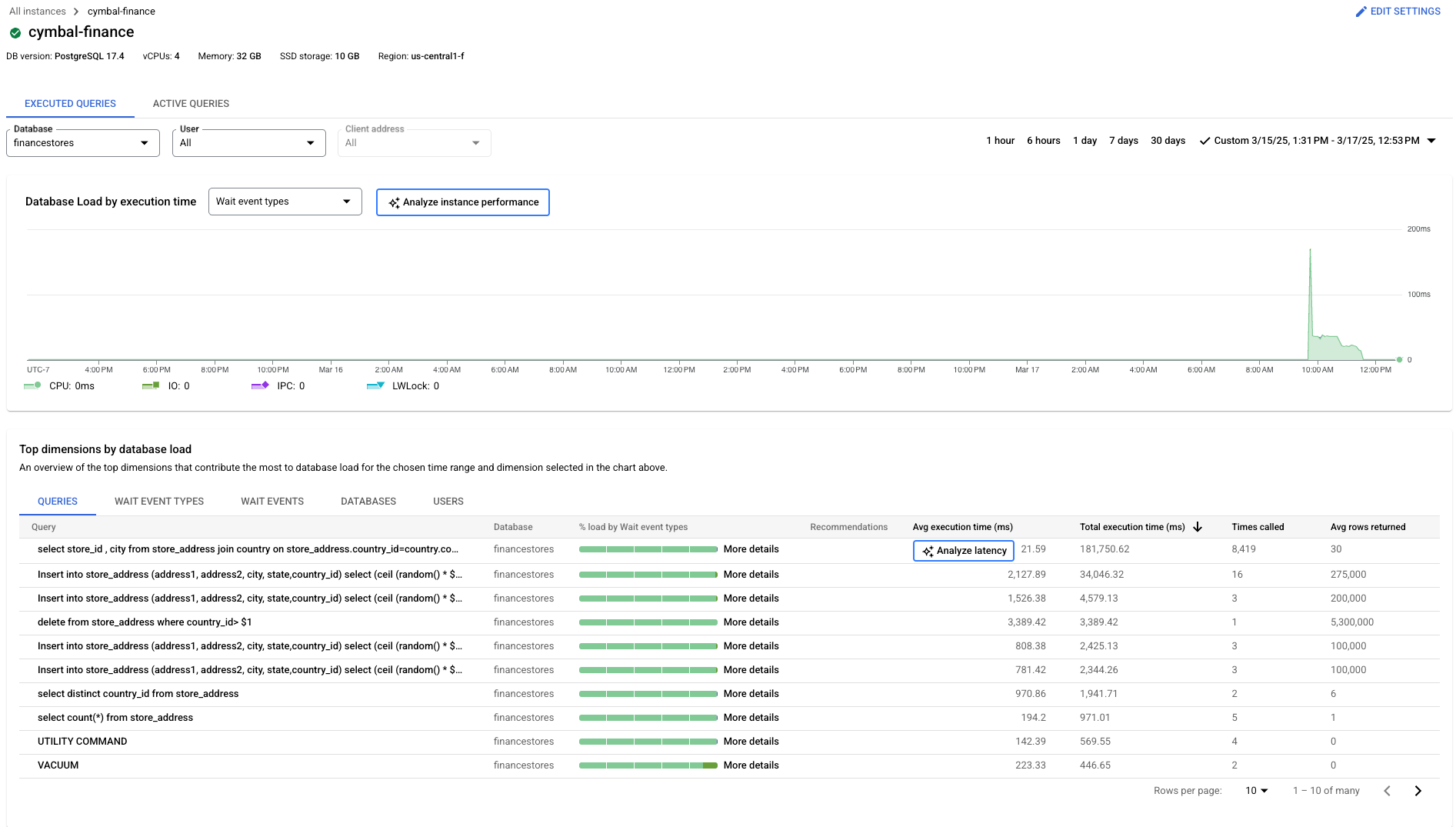
Quando o AlloyDB deteta uma anomalia, o AlloyDB realiza uma análise do desempenho base para a sua consulta depois de clicar em Analisar latência. O AlloyDB mapeia as métricas durante a anomalia para a consulta lenta e procura situações que possam ter causado o desempenho lento. Se o AlloyDB encontrar uma potencial situação, permite-lhe ver as provas da situação. Por último, o AlloyDB fornece recomendações para corrigir e otimizar o desempenho das suas consultas.
Para resolver problemas de consultas lentas na tabela Principais consultas no painel de controlo Estatísticas de consultas, faça o seguinte:
- Na Google Cloud consola, aceda à página Clusters. Aceda a Clusters
- Na lista de clusters e instâncias, clique numa instância.
- Clique em Informações de consultas.
- No gráfico Consultas executadas, use o filtro Intervalo de tempo para selecionar 1 hora, 6 horas, 1 dia, 7 dias, 30 dias ou um intervalo personalizado.
- Na tabela Principais consultas, reveja a lista de consultas para a sua base de dados.
- Se a opção Analisar latência aparecer junto a Tempo de execução médio de uma consulta, significa que o AlloyDB detetou uma anomalia no desempenho da consulta. O AlloyDB verifica a existência de anomalias no período de 24 horas que ocorre antes do fim do intervalo de tempo selecionado.
- Clique em Analisar latência para iniciar a resolução de problemas com a assistência de IA. É gerada a página Analisar a latência das consultas.
- Nenhuma das consultas apresentadas sofreu uma anomalia no período de deteção de 24 horas do intervalo de tempo selecionado.
- O Gemini Cloud Assist não está configurado.
Se não forem apresentadas consultas com a indicação Analisar latência junto a Tempo de execução médio, o motivo pode ser um dos seguintes:
Detalhes da consulta
Também pode resolver problemas de uma consulta lenta com a ajuda da IA na página Detalhes da consulta.
- Na Google Cloud consola, aceda à página Clusters. Aceda a Clusters
- Na lista de clusters e instâncias, clique numa instância.
- Clique em Estatísticas de consultas para abrir o painel de controlo Estatísticas de consultas.
- No painel de controlo Estatísticas de consultas, clique na consulta em Principais consultas que quer ver. É apresentada a página Detalhes da consulta.
- Opcional: use o filtro de intervalo de tempo para selecionar 1 hora, 6 horas, 1 dia, 7 dias, 30 dias ou um intervalo personalizado. Quando ajusta o filtro de intervalo de tempo da página Detalhes da consulta O AlloyDB volta a executar a deteção de anomalias.
- Se o AlloyDB não detetar uma anomalia para a consulta, pode ainda executar uma análise na consulta clicando em Analisar o desempenho da consulta. É gerada a página Analisar a latência das consultas.
Analise a latência das consultas
Com a ajuda da IA, pode analisar e resolver problemas relacionados com os detalhes da latência das suas consultas.
Na página Analisar latência da consulta, pode ver os seguintes detalhes da sua consulta e o texto da mesma:
- Período de análise
- Período de anomalia detetada
- Base de dados
- Tempo de execução médio
- Hora da chamada
- Média de linhas devolvidas
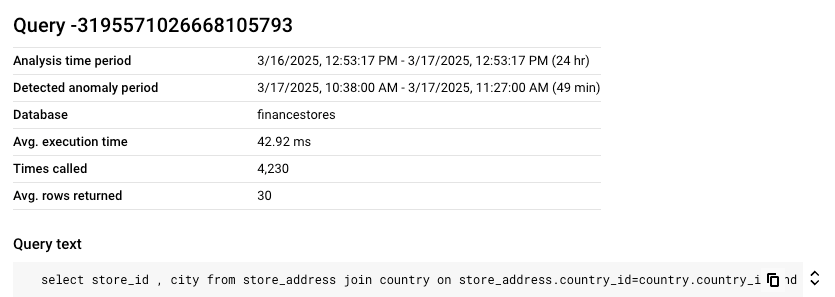
A página também apresenta um gráfico de latência que mostra os valores de latência P50, P95 e P99 ao longo do período selecionado. O P50 mostra a latência mediana, em que 50% dos utilizadores de consultas estão a ter uma latência elevada e 50% estão a ter uma latência inferior. Da mesma forma, as linhas P95 e P99 mostram que 95% e 99% dos utilizadores de consultas experimentam as latências de consulta indicadas. Para o P95, 5% dos utilizadores estão a ter uma latência mais elevada, enquanto que, para o P99, apenas 1% dos utilizadores está a ter uma latência mais elevada.
Pode ver o período específico em que ocorreu um aumento significativo na latência das consultas.
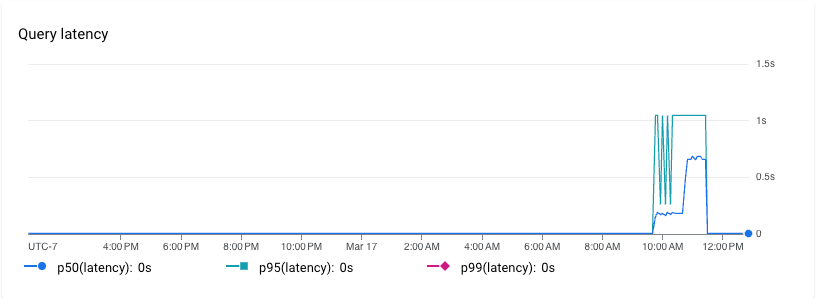
Período de análise
O período de análise consiste nas 24 horas que ocorrem antes do fim do intervalo de tempo que selecionar no gráfico Carregamento da base de dados do painel de controlo Estatísticas de consultas ou na página Detalhes da consulta. O AlloyDB usa este período para comparar as métricas de base com as métricas obtidas durante o período da anomalia.
Na página Detalhes da consulta, se o AlloyDB tiver detetado uma anomalia com a consulta, depois de selecionar a consulta no painel de controlo Estatísticas de consultas, o AlloyDB faz uma análise de desempenho de base para a consulta usando as últimas 24 horas a partir do final da anomalia. Se o AlloyDB não tiver detetado uma anomalia com a consulta e executar novamente a deteção de anomalias na consulta, o AlloyDB usa 48 horas antes do fim do intervalo de tempo selecionado como base de referência de desempenho para o período de análise.
Período da anomalia detetada
O período de anomalia detetado representa um período em que o AlloyDB encontra uma alteração anómala no desempenho das consultas. O AlloyDB usa o desempenho base medido para a consulta durante o período de análise.
Se o AlloyDB detetar várias anomalias para uma consulta num período selecionado, o AlloyDB usa a última anomalia detetada.
Situação
Depois de iniciar a investigação, o AlloyDB analisa a sua consulta, todos os dados do histórico e tenta identificar uma situação subjacente que possa explicar o desempenho mais lento da sua consulta durante o período selecionado.
Por exemplo, uma situação que explique a lentidão da sua consulta pode ser identificada como Alteração no volume de dados.
Ao identificar esta situação específica, o AlloyDB detetou um aumento anómalo no volume de dados para esta consulta. O AlloyDB também apresenta outras situações possíveis em que não são detetadas anomalias, para que possa eliminá-las como possíveis causas principais.
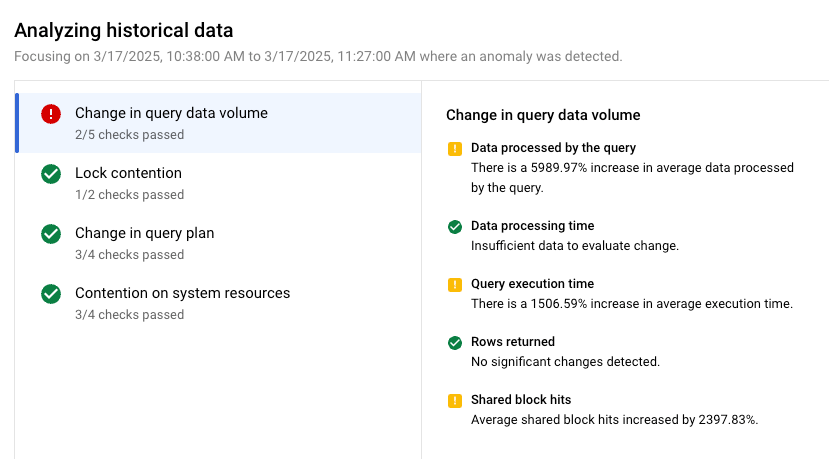
Provas
Para cada situação, o AlloyDB fornece uma lista de provas para sustentar a conclusão. O AlloyDB baseia as provas em métricas recolhidas da instância, da base de dados e das execuções do histórico da consulta.
As provas apresentadas para cada situação refletem qualquer anomalia que o AlloyDB detete para a consulta no período de deteção. O AlloyDB define uma anomalia quando uma métrica ultrapassa determinados limites ou cumpre critérios específicos.
Neste exemplo, para suportar a situação de uma Alteração no volume de dados, pode ver as seguintes provas:
- Dados processados pela consulta: aumento de até 5989,97% nos dados médios processados pela consulta.
- Tempo de execução da consulta: aumento de até 1506,59% no tempo de execução médio.
- Acertos de bloqueio partilhados: a média de acertos de bloqueio partilhados aumentou 2397,83%
Também pode ver provas que suportam o desempenho de consultas típico ou não anómalo, como:
- Linhas devolvidas: não foram detetadas alterações significativas.
- Tempo de tratamento de dados: dados insuficientes para avaliar a alteração.
As provas da execução de consultas padrão podem ajudar a decidir que recomendação pode ser melhor para implementar.
Recomendações
Com base em todas as situações analisadas, o AlloyDB oferece-lhe uma ou mais recomendações acionáveis para ajudar a corrigir os problemas com o desempenho de consultas lentas. Neste caso, o AlloyDB apresenta as recomendações com uma análise custo-benefício para que possa tomar uma decisão informada sobre se deve implementar a recomendação.
Por exemplo, pode receber as seguintes recomendações:
- Crie índices recomendados: crie um novo índice em
countrypara melhorar o desempenho desta consulta.
Para implementar esta recomendação, faça o seguinte:
- Na tabela Recomendações, clique em Ver detalhes junto à recomendação que quer implementar. É apresentada a janela Estatísticas e recomendações.
- Na janela Estatísticas e recomendações, reveja a Ação recomendada e as Tabelas afetadas.
- Opcional: se quiser saber mais sobre as recomendações de índice, clique em Como isto ajuda para abrir o Gemini Cloud Assist.
- Clique em Copiar todos os comandos de índice.
- Autentique-se no AlloyDB Studio.
- Cole o comando
CREATE INDEXno AlloyDB Studio para criar o índice. Para mais informações sobre a execução de comandos SQL no AlloyDB Studio, consulte o artigo Faça a gestão dos seus dados com o AlloyDB Studio.
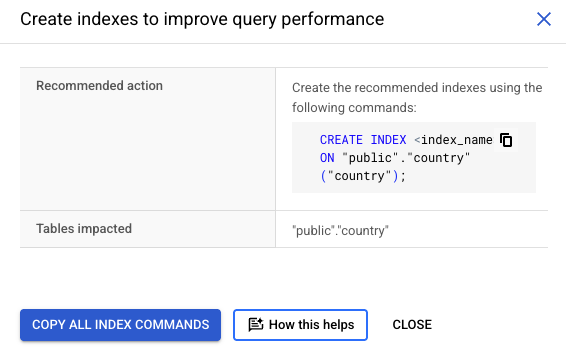
Se quiser continuar a resolver problemas ou receber mais assistência com o desempenho das consultas, também pode abrir o Gemini Cloud Assist. Para mais informações, consulte o artigo Observe e resolva problemas com a ajuda da IA.

